Pastaba: Šiame straipsnyje pateikta informacija panaudota pagal paskirtį, jis netrukus bus panaikintas. Siekiant išvengti pranešimo „Puslapis nerastas“, pašalinsime žinomus saitus. Jei sukūrėte saitus su šiuo puslapiu, pašalinkite juos, o kartu būsime nuolat prisijungę internete.
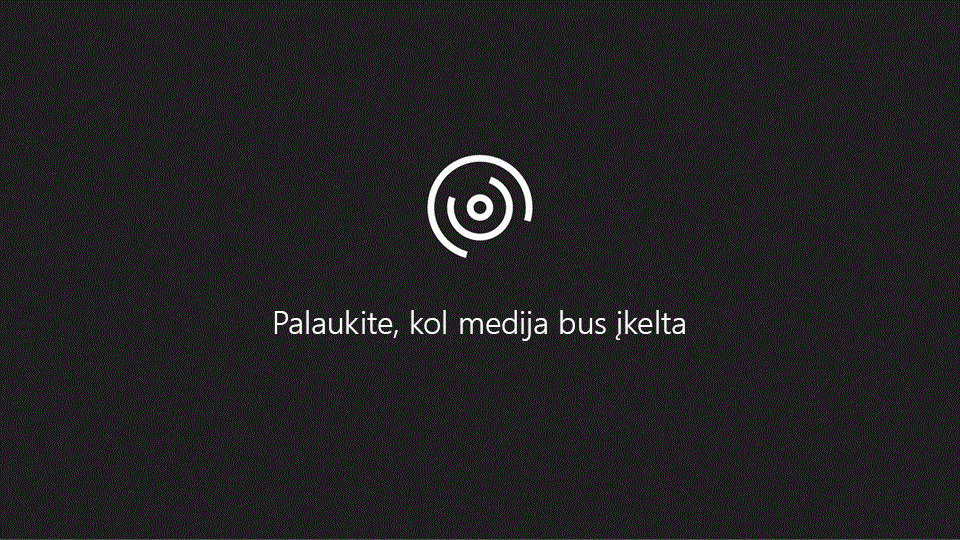
"Access 2010" labdaros įnašų žiniatinklio duomenų bazė suteikia greitą būdą, kaip organizacijos galėtų sekti gaunamus įnašus. Šiame vaizdo įraše rodoma, kaip pradėti naudoti duomenų bazę.
Vaizdo įraše
Naujos kampanijos įvedimas
-
Spustelėkite skirtuką kampanijos .
-
Spustelėkite nauja kampanija ir įveskite informaciją į kampanijos išsamios informacijos formą.
-
Baigę spustelėkite įrašyti & uždaryti.
Taip pat galite į duomenų lapą tiesiogiai įtraukti kampanijos informaciją, naudodami klavišą TAB ir rodyklių klavišus, kad pereitumėte aplink duomenų lapą.
Kampanijų peržiūra ir redagavimas
-
Spustelėkite skirtuką kampanijos .
-
Duomenų lape dukart spustelėkite kampanijos, kurią norite peržiūrėti ar redaguoti, pavadinimą.
-
Jei reikia, redaguokite informaciją, tada spustelėkite įrašyti & uždaryti.
Elementų redagavimas išplečiamajame sąraše
Daug išplečiamųjų sąrašų labdaros įnašų žiniatinklio duomenų bazėje galima redaguoti, kad atitiktų jūsų poreikius. Atlikite toliau nurodytus veiksmus.
-
Spustelėkite rodyklę žemyn, kad būtų rodomas sąrašas.
Jei sąrašas redaguojamas, iškart po sąrašu bus rodomas mygtukas redaguoti sąrašo elementus . -
Spustelėkite mygtuką redaguoti sąrašo elementus .
-
Jei rodomas dialogo langas sąrašo elementų redagavimas :
-
Įveskite norimus sąrašo elementus, po vieną kiekvienoje eilutėje.
-
Pasirinktinai sąraše Numatytoji reikšmė pasirinkite numatytąją reikšmę.
-
Spustelėkite Gerai.
-
-
Jei rodoma išsami išsamios informacijos forma:
-
Naudokite naršymo mygtukus formos apačioje, kad pereitumėte per tuos duomenis ir atlikite norimus veiksmus.
-
Baigę spustelėkite Įrašyti ir uždaryti.
-
Įvykio įtraukimas
Kiekviena kampanija gali turėti daug su ja susijusių įvykių. Norėdami sukurti naują įvykį, atlikite toliau nurodytus veiksmus.
-
Skirtuke kampanijos spustelėkite įvykiai.
-
Spustelėkite naujas įvykis ir įveskite informaciją į įvykio informacijos formą.
-
Baigę spustelėkite įrašyti & uždaryti.
Taip pat galite į duomenų lapą įtraukti įvykio informaciją, naudodami klavišą TAB ir rodyklių klavišus, kad pereitumėte aplink duomenų lapą.
Įvykių peržiūra ir redagavimas
-
Skirtuke kampanijos spustelėkite įvykiai.
-
Duomenų lape dukart spustelėkite įvykio, kurį norite peržiūrėti arba redaguoti, pavadinimą.
-
Jei reikia, redaguokite informaciją, tada spustelėkite įrašyti & uždaryti.
Dovanojimo pridėjimas
-
Skirtuke kampanijos spustelėkite donorystė.
-
Spustelėkite nauja donorystė ir įveskite informaciją į formą donorystės informacija .
-
Baigę spustelėkite įrašyti & uždaryti.
Taip pat galite į duomenų lapą tiesiogiai įtraukti donorystės informaciją, naudodami klavišą TAB ir rodyklių klavišus, kad pereitumėte aplink duomenų lapą.
Aukų peržiūra ir redagavimas
-
Skirtuke kampanijos spustelėkite donorystė.
-
Duomenų lape spustelėkite ID stulpelį, skirtą donorystei, kurią norite peržiūrėti ar redaguoti.
-
Jei reikia, redaguokite informaciją, tada spustelėkite įrašyti & uždaryti.
Užduoties įtraukimas
Kiekviena kampanija gali turėti daug su ja susijusių užduočių. Norėdami sukurti naują užduotį, atlikite toliau nurodytus veiksmus.
-
Skirtuke kampanijos spustelėkite užduotys.
-
Spustelėkite nauja užduotis ir įveskite informaciją į formą išsami užduoties informacija .
-
Baigę spustelėkite įrašyti & uždaryti.
Taip pat galite į duomenų lapą tiesiogiai įtraukti užduoties informaciją, naudodami klavišą TAB ir rodyklių klavišus, kad pereitumėte aplink duomenų lapą.
Užduočių peržiūra ir redagavimas
-
Skirtuke kampanijos spustelėkite užduotys.
-
Duomenų lape spustelėkite užduoties, kurią norite peržiūrėti ar redaguoti, ID stulpelį.
-
Jei reikia, redaguokite informaciją, tada spustelėkite įrašyti & uždaryti.
Donoro įtraukimas
-
Spustelėkite skirtuką donorai .
-
Spustelėkite naujas donoras ir įveskite informaciją į donoro išsamios informacijos formą.
-
Baigę spustelėkite įrašyti & uždaryti.
Taip pat galite į duomenų lapą įtraukti donoro informaciją, naudodami klavišą TAB ir rodyklių klavišus, kad pereitumėte aplink duomenų lapą. Taip pat galite įklijuoti žurnalus naudodami skaičiuoklės programą, pvz., "Excel". Daugiau informacijos ieškokite vaizdo įraše.
Donorų peržiūra ir redagavimas
-
Spustelėkite skirtuką donorai .
-
Duomenų lape spustelėkite donoro, kurį norite peržiūrėti arba redaguoti, ID stulpelį.
-
Jei reikia, redaguokite informaciją, tada spustelėkite įrašyti & uždaryti.
Vartotojo įtraukimas
-
Spustelėkite skirtuką vartotojai .
-
Spustelėkite Naujas vartotojas ir įveskite informaciją į vartotojo išsamios informacijos formą.
-
Baigę spustelėkite įrašyti & uždaryti.
Taip pat galite į duomenų lapą tiesiogiai įtraukti vartotojo informaciją, naudodami klavišą TAB ir rodyklių klavišus, kad pereitumėte aplink duomenų lapą.
Vartotojų peržiūra ir redagavimas
-
Spustelėkite skirtuką vartotojai .
-
Duomenų lape spustelėkite vartotojo, kurį norite peržiūrėti ar redaguoti, ID stulpelį.
-
Jei reikia, redaguokite informaciją, tada spustelėkite įrašyti & uždaryti.
Failų pridėjimas prie įrašo
Jei formoje arba duomenų lape yra laukas priedai , galite naudoti šį lauką, kad prie įrašo pridėtumėte paveikslėlių, dokumentų ar kitų failų. Atlikite toliau nurodytus veiksmus.
-
Dukart spustelėkite lauką priedai .
-
Dialogo lange priedai spustelėkite įtraukti.
-
Raskite failą, kurį norite pridėti, tada spustelėkite atidaryti.
-
Dialogo lange priedai spustelėkite gerai.
Ataskaitos peržiūra ir spausdinimas
Labdaros įnašų žiniatinklio duomenų bazės šablone yra dešimt ataskaitų. Norėdami peržiūrėti ataskaitą:
-
Spustelėkite skirtuką ataskaitų centras , tada dalyje pasirinkti ataskaitąspustelėkite norimą peržiūrėti ataskaitą.
Programa "Access" rodo ataskaitą peržiūros srityje. Norėdami išspausdinti ataskaitą: -
Spustelėkite Atidaryti naujame skirtuke, tada skirtuke failas spustelėkite Spausdinti, tada pasirinkite norimą spausdinimo parinktį.
Publikuokite labdaros įmokas žiniatinklio duomenų bazę, kad pasiektumėte tarnybas
Jei turite prieigą prie "SharePoint" serverio, kuriame veikia "Access" paslaugos, galite publikuoti labdaros įnašų žiniatinklio duomenų bazę serveryje ir bendrinti ją su savo komanda. Atlikite toliau nurodytus veiksmus.
-
Spustelėkite skirtuką failas , tada spustelėkite Publikuoti " Access" tarnyboms.
-
Lauke serverio URL įveskite norimo naudoti "SharePoint" serverio URL.
-
Lauke svetainės pavadinimas įveskite norimą duomenų bazės pavadinimą. Tai taps URL dalimi.
Spustelėkite publikuoti "Access" tarnyboms.
"Access" publikuoja duomenų bazę serveryje. Jei viskas gerai pasiekiama, "Access" rodo sėkmingą pranešimą, kuriame yra saitas į naująją žiniatinklio duomenų bazę.
Rodyti tinkamą valiutos simbolį jūsų lokalei
Jei naudojate šį šabloną ne Jungtinėse Valstijose esančioje lokalėje, tikriausiai reikės pakeisti kai kuriuos parametrus, kad būtų rodomas teisingas valiutos simbolis lauke dabartinės reikšmės . Atlikite toliau nurodytus veiksmus.
Lentelės lauko valiutos formato nustatymas
Šią procedūrą reikia atlikti bet kurioje lentelėje, kurioje yra valiutos reikšmės. Tai yra šios lentelės:
-
Kampanijas
-
Dovanas
-
Donorų
-
Įvykiai
Naudokite šią procedūrą, kad nustatytumėte valiutos formatą visiems šių lentelių valiutos laukams:
-
Uždarykite visas atviras formas arba ataskaitas.
-
Jei naršymo sritis dar nerodoma, paspauskite F11, kad ji būtų rodoma.
-
Naršymo srityje dukart spustelėkite lentelę, kurią norite keisti.
-
Spustelėkite lauką valiuta, kad jį pažymėtumėte.
-
Skirtuko laukai grupėje Formatavimas nustatykite ypatybę formatas kaip valiuta.
Dabar lauke turėtų būti rodomas valiutos simbolis, atitinkantis jūsų kompiuterio vietos parametrus. -
Įrašykite ir uždarykite lentelę.
Teksto lauko, esančio formoje arba ataskaitoje, valiutos formato nustatymas
Ši procedūra turi būti atliekama bet kurioje formoje arba ataskaitoje, kurioje rodomos valiutos reikšmės. Tai yra šios formos:
-
Informacija apie kampaniją
-
Kampanijos
-
Kampanijų sąrašas
-
Kampanijos Neventlist
-
Kampanijas
-
"DonationDetails"
-
DonorDonationDS
-
"DonorDonationList"
-
EventDetails
-
EventDS
Taip pat privalote atlikti šias ataskaitas:
-
Informacija apie kampaniją
-
Kampanijų rėmimas
-
Donationkvitai
-
Donationsperdonoro
-
EventDetails
Naudokite šią procedūrą, jei norite nustatyti kiekvieno objekto valiutos formatą:
-
Dešiniuoju pelės mygtuku spustelėkite formą arba ataskaitą naršymo srityje, tada spustelėkite maketo rodinys.
Pastaba: Maketo rodinio negalima naudoti specifikacijose. Jei norite, kad duomenų lapuose (pvz., kampanijos Ndonationds arba DonorDonationDS), tiesiog dukart spustelėkite duomenų lapą, kad jį atidarytumėte.
-
Spustelėkite bet kurį teksto lauką, kuriame rodoma valiutos reikšmė.
-
Jei ypatybių lapas iš karto nerodomas, paspauskite F4 norėdami jį rodyti.
-
Ypatybių lapo skirtuke formatas pasirinkite valiuta ypatybių lauke formatas .
-
Pakartokite kitų formos arba ataskaitos teksto laukų ypatybių parametrą.
-
Įrašykite ir uždarykite formą arba ataskaitą.
Kai visi objektai modifikuoti, dukart spustelėkite pagrindinę formą naršymo srityje, tada uždarykite naršymo sritį.










